一、功能简介
成员可以将任务分享到内部及外部的会话中,方便他人查看与关注。
二、操作流程
说明:以下操作视图为 Lark V5.24 版本
在任务中心分享任务
- 进入任务中心,在任务列表中,在需分享的任务上点击右键,选择 分享任务。
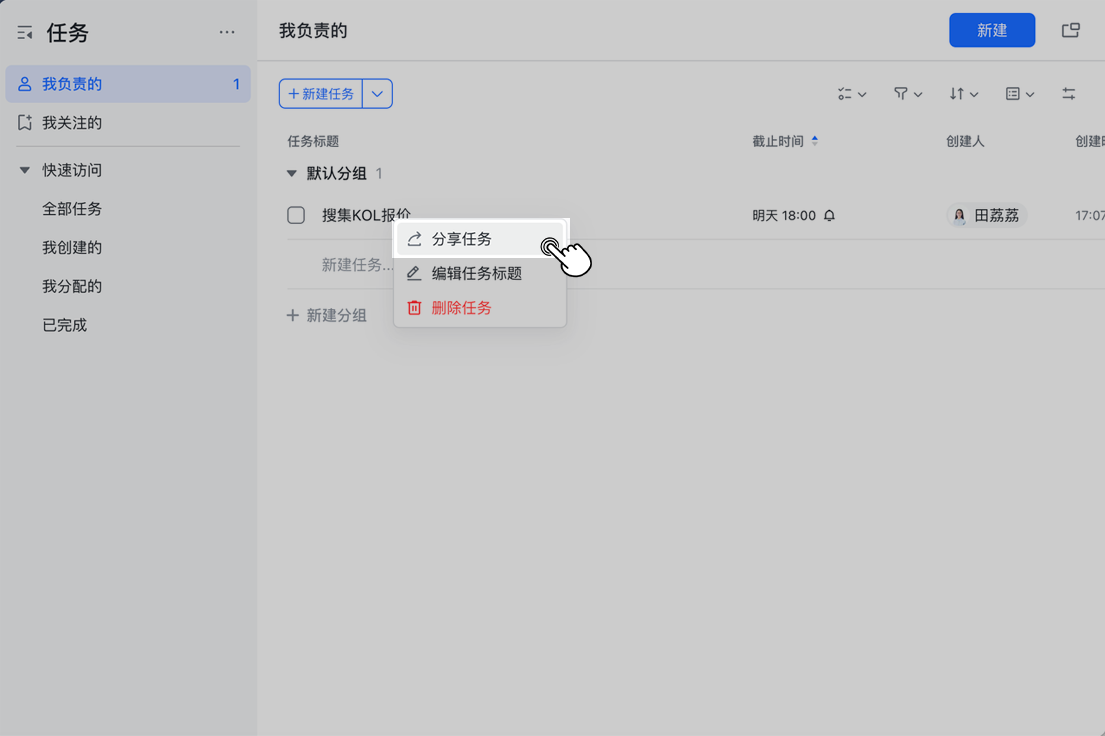
250px|700px|reset
也可点击需分享的任务,进入任务详情页,点击右上角的 分享 按钮。
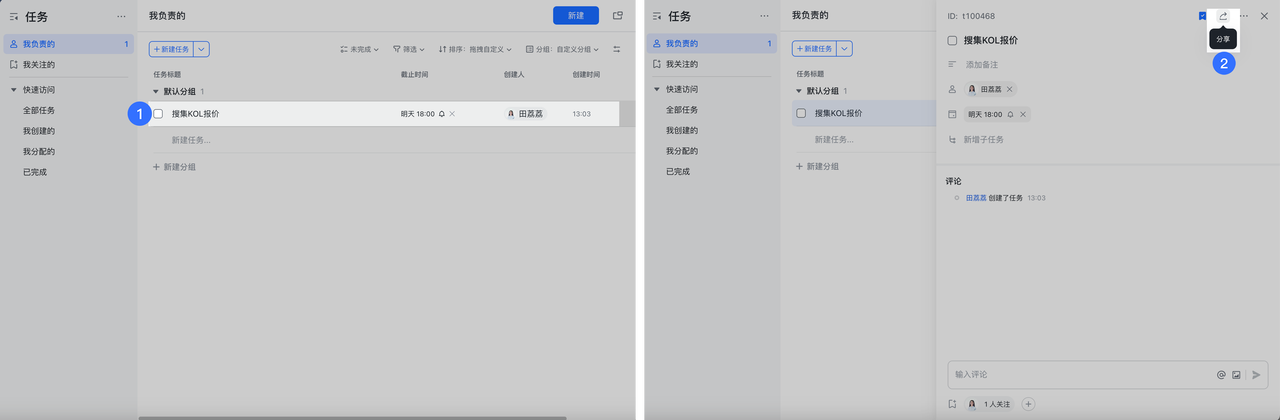
250px|700px|reset
- 搜索选择任务将被分享到的目标会话,点击 发送 。
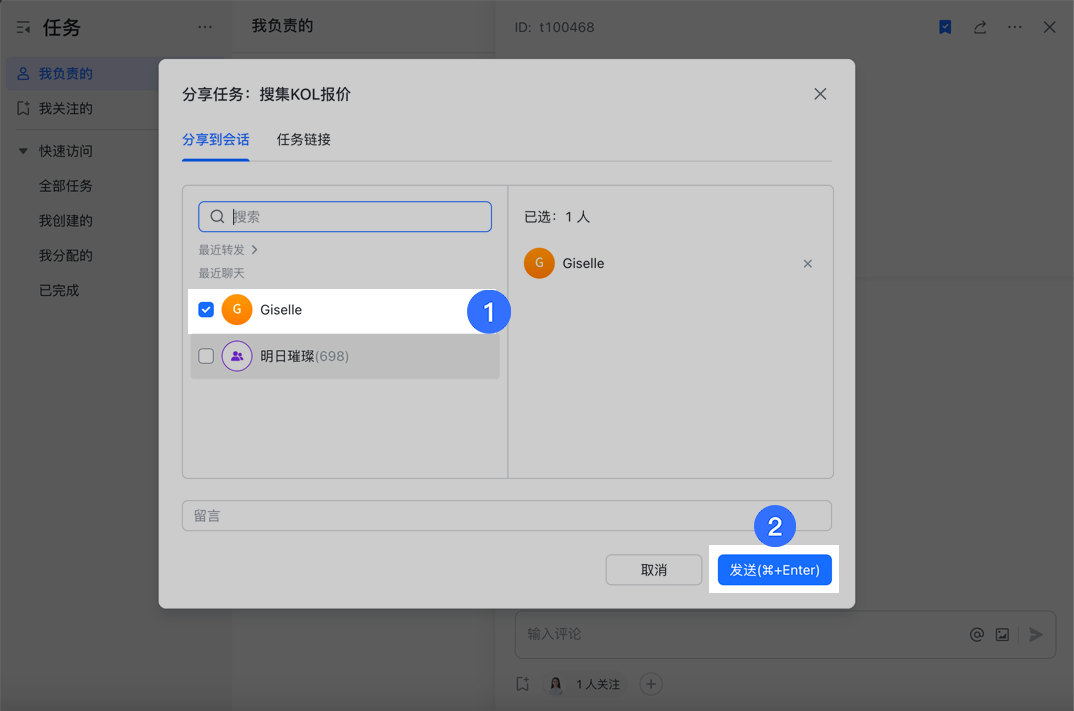
250px|700px|reset
也可点击 任务链接 ,复制需要分享的任务链接后,即可进行分享。
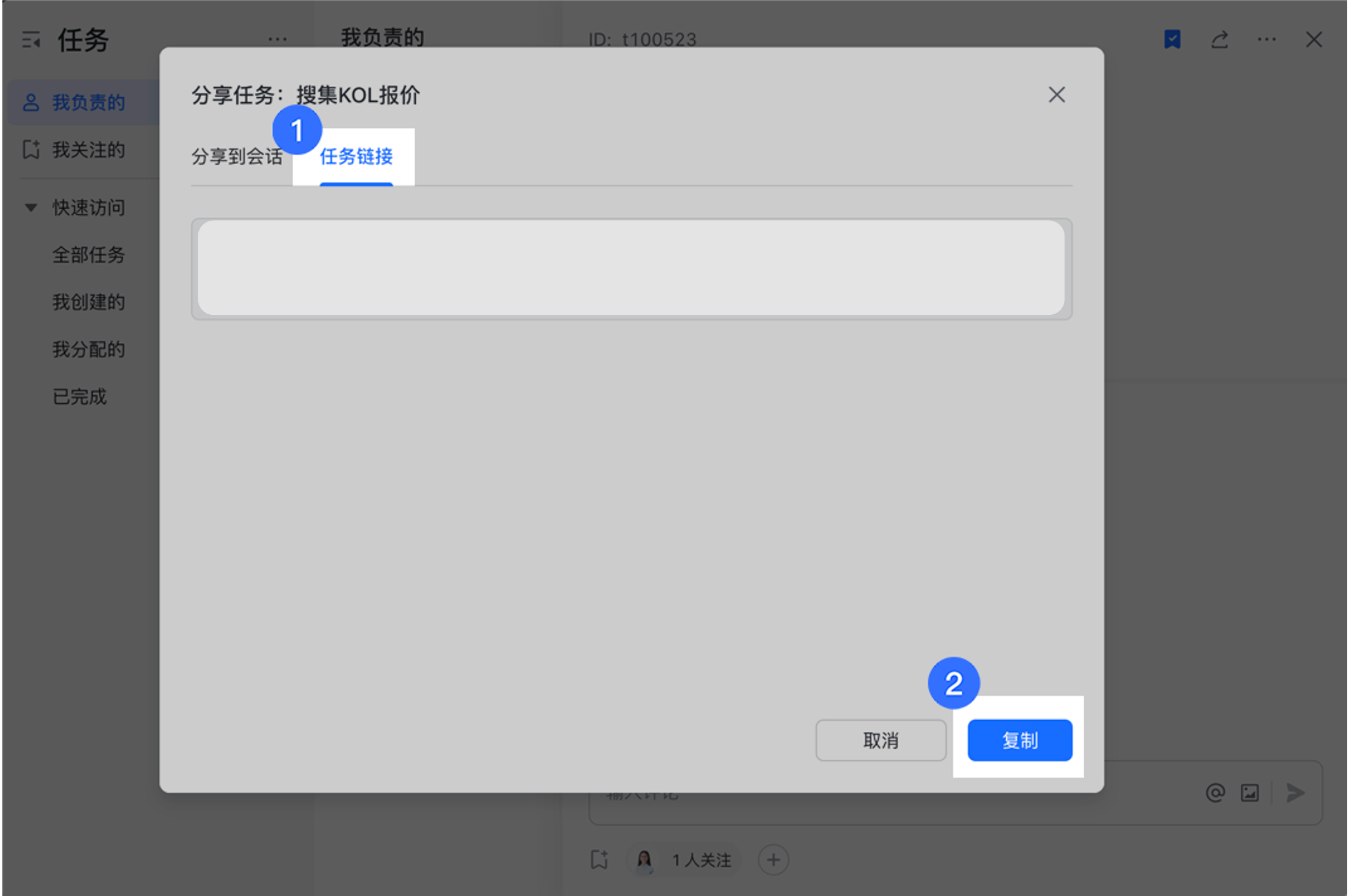
250px|700px|reset
- 分享成功后,会话中的其他成员即可看到此任务卡片,并可以 关注 或 查看详情 。
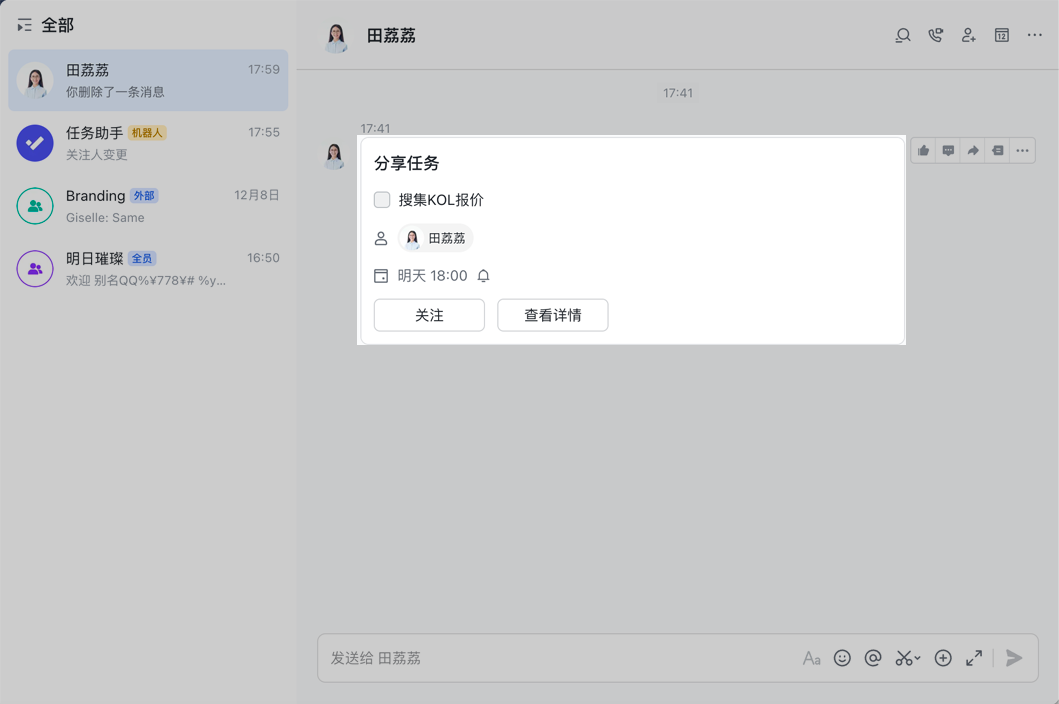
250px|700px|reset
在会话任务列表中分享任务
成员还可以在会话任务列表中,分享任务:
- 点击会话页右上角 ··· 图标> 任务 按钮,唤起任务列表 。先前分享至会话中的任务会显示在会话栏右侧的任务栏中。
- 选择需要分享的任务,点击 分享 按钮。
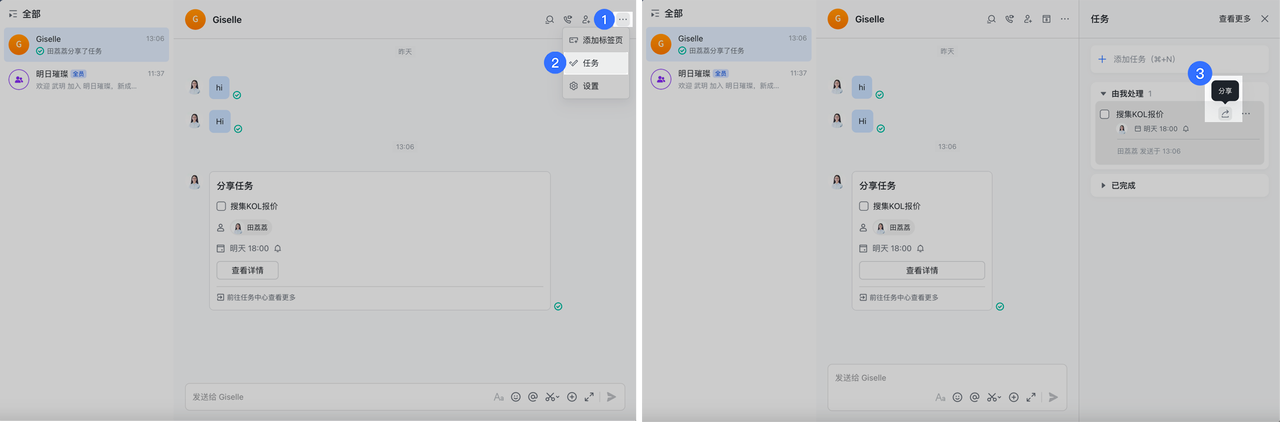
250px|700px|reset
- 搜索选择任务将被分享到的目标会话,点击 发送 即可分享;或点击 任务链接,复制任务链接进行分享。
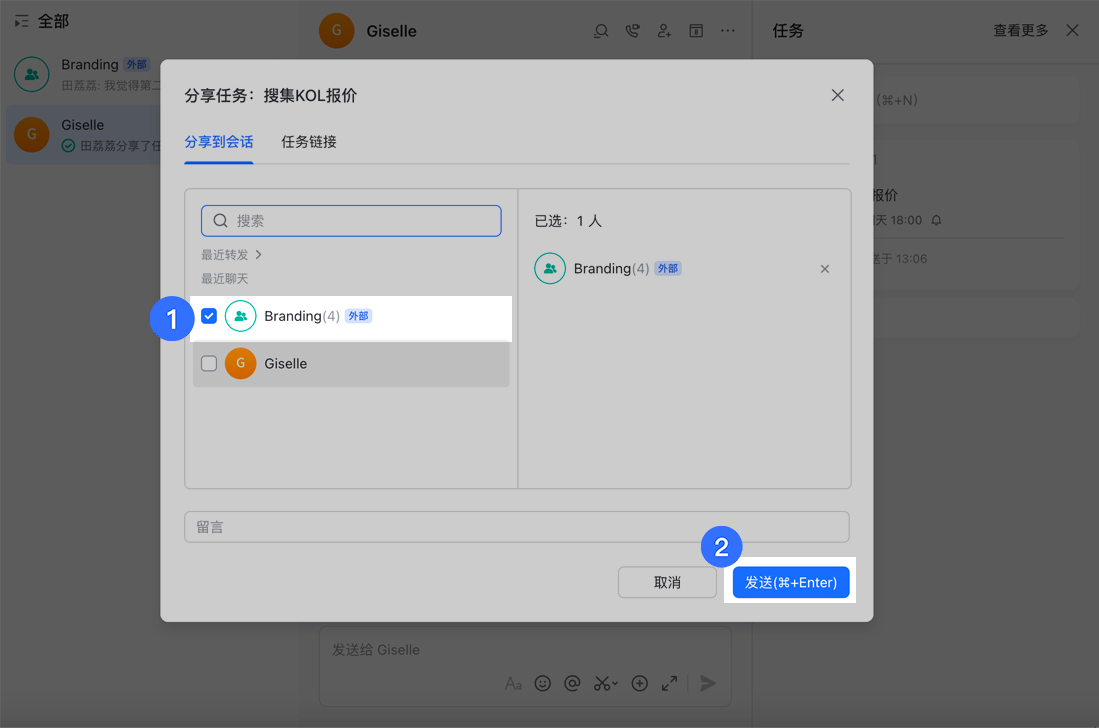
250px|700px|reset
若会话中没有已分享过的任务,则可以点击 查看更多 ,将任务中心的其他任务分享至会话中。
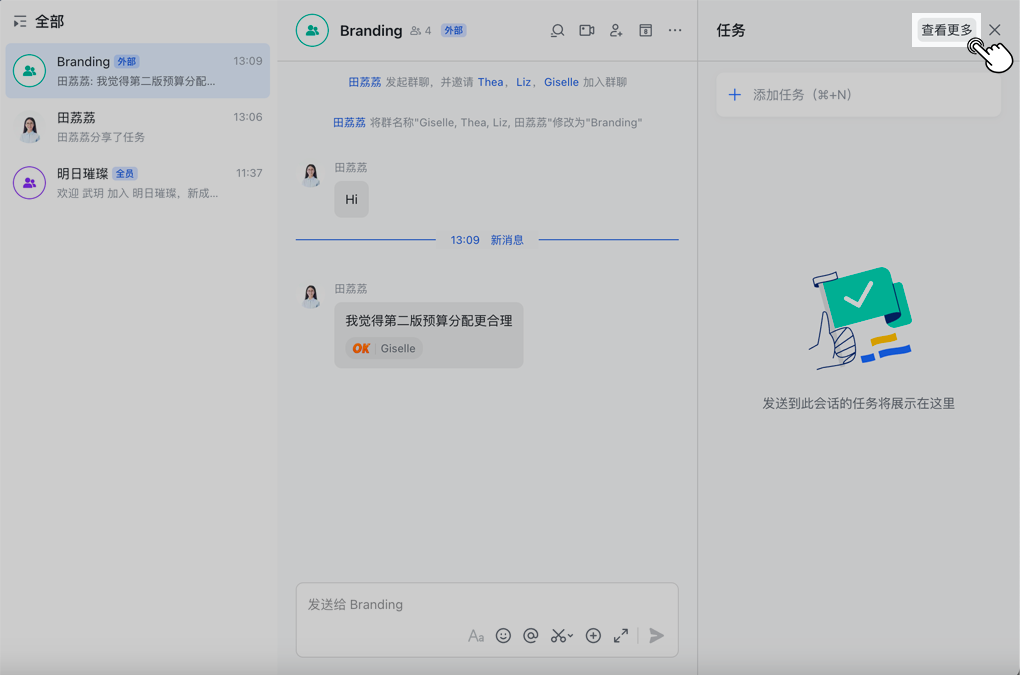
250px|700px|reset
三、常见问题
